Blog
Categorie
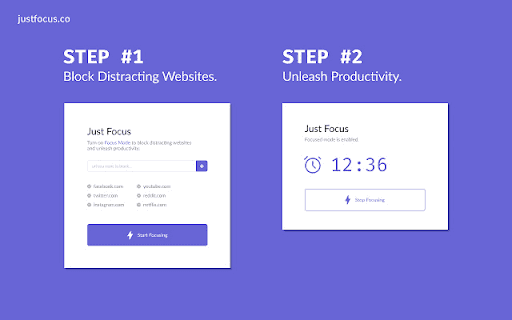
25/08/2021
Créer une extension pour Google Chrome
Les extensions de google
Les extensions chrome sont des mini programmes qu'on ajoute aux dérivés de chrome, qui permettent de leur ajouter des fonctionnalités.Vous pouvez personnaliser Chrome sur votre bureau en installant des extensions à partir du Chrome Web Store. Je vous invite à vous rendre sur cette page pour en télécharger : https://chrome.google.com/extensions/?hl=fr.
Installer une extension :
- Ouvrez le Chrome Web Store.
- Recherchez et sélectionnez l'extension que vous souhaitez installer.
- Cliquez sur Ajouter à Chrome.
Certaines extensions vous indiquent si elles ont besoin d'autorisations ou d'informations particulières. Pour approuver, cliquez sur Ajouter l'extension.
Pour utiliser l'extension, cliquez sur l'icône située à droite de la barre d'adresse.
Important :
- Veillez à n'approuver que les extensions de confiance.
- Vous ne pouvez pas ajouter d'extensions lorsque vous naviguez en tant qu'invité ou en mode navigation privée.
Gérer vos extensions
- Sur votre ordinateur, ouvrez Chrome.
- Dans l'angle supérieur droit, cliquez sur Plus -> Plus d'outils -> Extensions.
- Effectuez vos modifications :
- Activez ou désactivez l'extension.
- Pour autoriser la navigation privée dans l'extension, cliquez sur Détails. Activez l'option Autoriser en mode navigation privée.
- Pour corriger les erreurs, recherchez une extension corrompue et cliquez sur Réparer. Confirmez la réparation en cliquant sur Réparer l'extension.
- Autoriser l'accès au site : sur l'extension, cliquez sur Détails. À côté de l'option "Autorisez cette extension à lire et à modifier toutes vos données sur les sites Web que vous consultez", modifiez l'accès au site de l'extension en cliquant sur -> En cas de clic, Sur des sites spécifiques ou Sur tous les sites.
Ajouter ou supprimer l'accès à un site précis
- Sur votre ordinateur, ouvrez Chrome.
- Dans l'angle supérieur droit, cliquez sur Plus -> Plus d'outils -> Extensions.
- Sur l'extension choisie, cliquez sur Détails.
- Sous "Autorisations", ajoutez ou supprimez un site :
- - A droite de "Sites autorisés", cliquez sur Ajouter.
- - Si cette option ne s'affiche pas, sélectionnez Sur des sites spécifiques à côté de l'option "Autoriser cette extension à lire et à modifier toutes vos données sur les sites Web que vous consultez".
- - A droite du site, cliquez sur Plus -> Supprimer.
Autoriser les extensions à lire et à modifier les données de sites
Certaines extensions nécessitent une autorisation pour lire et modifier les données de sites. Vous pouvez à tout moment modifier les autorisations accordées à vos extensions.
- Sur votre ordinateur, ouvrez Chrome.
- En haut à droite, cliquez sur Extensions .
- Cliquez sur Plus -> placez le curseur sur "Possibilité de lire et de modifier les données du site".
- Choisissez l'autorisation à accorder à l'extension :
- - Lorsque vous cliquez sur l'extension : ce paramètre permet uniquement à l'extension d'accéder au site actuel dans l'onglet ou la fenêtre ouverts lorsque vous cliquez dessus. Si vous fermez l'onglet ou la fenêtre, vous devrez cliquer sur l'extension pour la réactiver.
- - Sur [site actuel] : permet à l'extension de lire et de modifier automatiquement les données du site actuel.
- - Sur tous les sites : permet à l'extension de lire et de modifier automatiquement les données sur tous les sites.
Désinstaller une extension
Ouvrez Chrome , à droite de la barre d'adresse, recherchez l'icône de l'extension. Effectuez un clic droit sur l'icône, puis sélectionnez Supprimer de Chrome.
Si vous ne voyez pas l'icône de l'extension, procédez comme suit :
- Sur votre ordinateur, ouvrez Chrome.
- Dans l'angle supérieur droit, cliquez sur Plus -> Plus d'outils -> Extensions.
- À côté de l'extension à supprimer, cliquez sur Supprimer.
- Confirmez la suppression en cliquant sur Supprimer.
